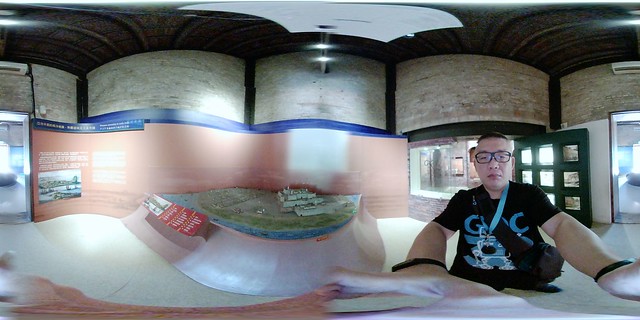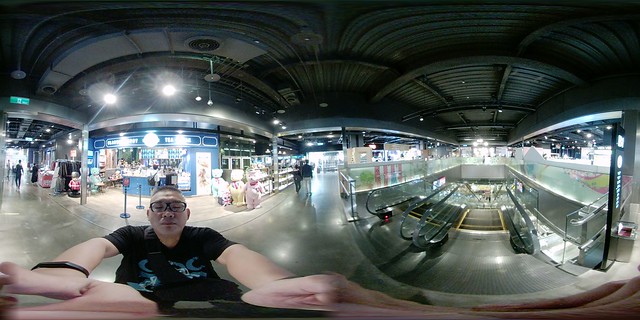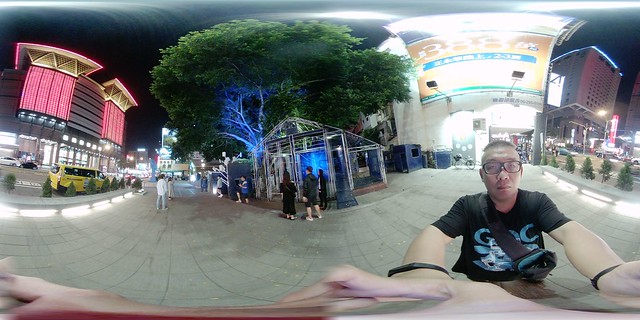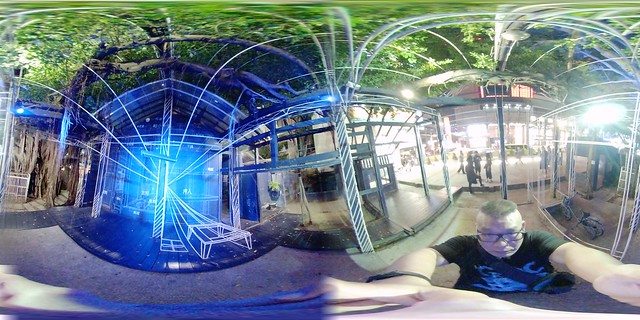流量密碼 提供 科技、娛樂、流行、穿搭、影劇、遊戲、電競、開箱、資訊、正妹網紅女神 等各類新聞資訊等,發燒話題永不退流行,讓您第一手快速掌握,快速更新文章及最新消息的發布就是我們的宗旨,只要隨時關注流量密碼資訊就是掌握 流量密碼。
這次要介紹的是 ASUS 360° Camera 開箱,由於 VR 的盛行與 FaceBook 支援的關係,目前市面上可進行 360 度全景攝影的攝錄影機如雨後春筍般越來越多,各有其特色,其中今天要介紹的 ASUS 360° Camera 就是其中我個人覺得使用最方便、有彈性的全景相機產品。只要與手機結合立刻可以使用,加上體積輕巧好攜帶,而且還支援現在最夯的臉書 360 直播,相當方便!

ASUS 360° Camera 開箱 與外觀
ASUS 360° 全景攝影機外盒相當小巧,僅在上方燙金印著產品名稱:

開箱,裡面僅有攝影機本體與 兩顆轉接頭,轉接頭用途稍後說明:

所有配件包括了攝影機本體、Micro USB 轉接頭、TYPE C 轉接頭與使用手冊:

以造型來說 ASUS 360° 全景攝影機就是一顆球型攝影機,正反面各搭載了一顆魚眼超廣角鏡頭,類似設計的產品阿達也介紹過 LifieEye,不過在細節與 App 功能方面華碩做了比較特殊的設計:


上方與左右兩側的銀色圓圈都只是裝是用的,剛入手時還以為是相機快門(笑):

在全景相機底下配置了一組 Micro USB 介面連接埠,這是拿來安裝轉接頭使用的:

只要裝上附贈的轉接頭,就可輕易的安裝在 Micro USB 或 TYPE-C 介面的 Android 裝置上(系統需 5.0 以上,支援 OTG 功能),比較可惜的是沒有 iOS 介面:

如果使用 Type C 介面的話就沒有方向的限制,個人覺得比較方便:

這次搭配使用的手機是華碩最強的 AR 旗艦 ZenFone AR,拍完就可搭配頭盔直接享受360 VR 效果:

安裝與使用
以往 360 全景攝影機都有一個共同缺點,就是拍攝後要上傳到臉書或察看照片/影片,都必須要先經過開啟 App—>連線(第一次使用還要配對)—>察看縮圖—>傳輸到裝置—>開啟檔案等共五個步驟,雖說可以獨立運作,但在「分享」與「察看」的即時性上就沒有那麼方便,而ASUS 360° Camera就沒有這些問題,隨插即用非常簡單,只要先下載 App 後開啟應用,並直接與手機連結即可:
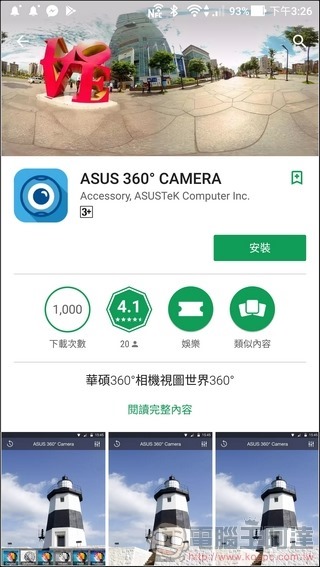
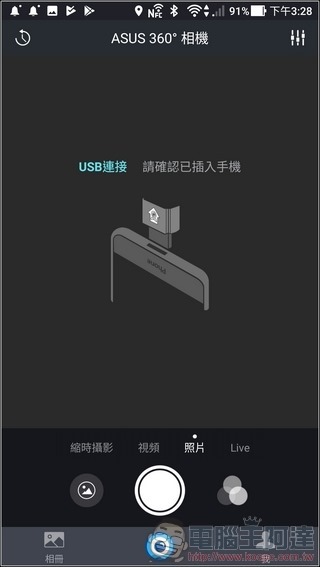
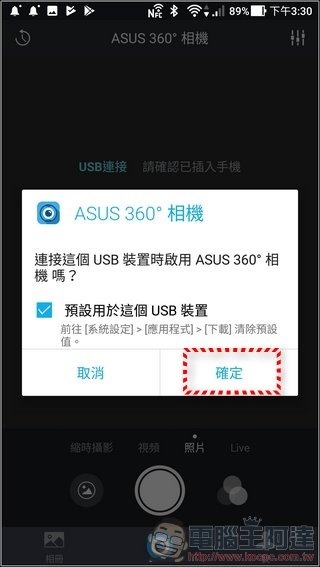
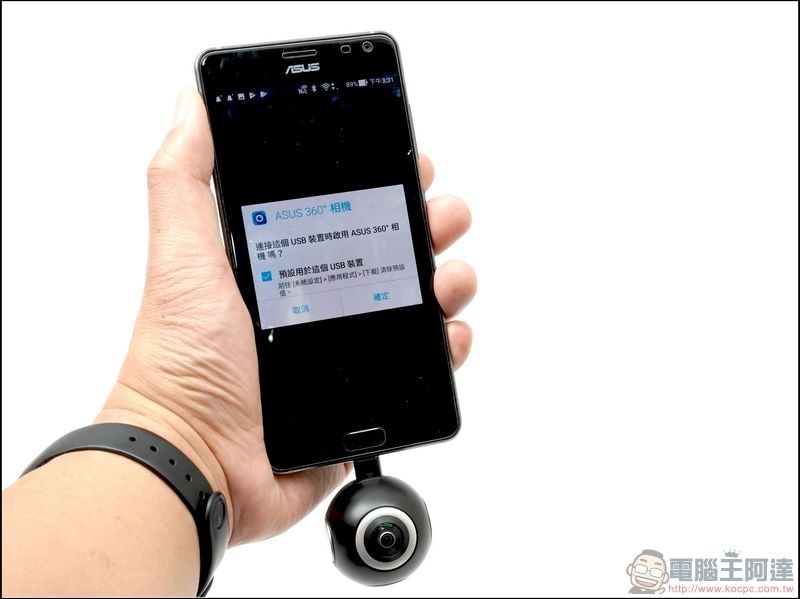
接著就可以立刻使用了,介面非常的簡單易懂,除了一般全景照相以外也可以搭配濾鏡使用:

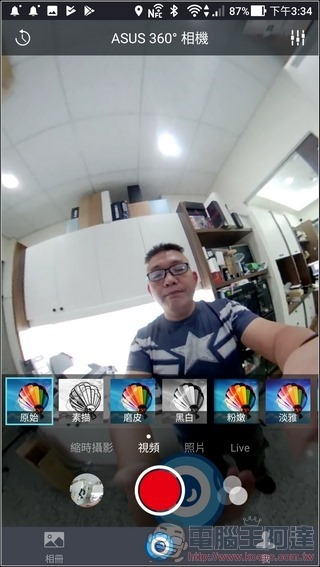
預設的解析度僅有1920×960 記得先進設定裡面修改到 2048×1024:
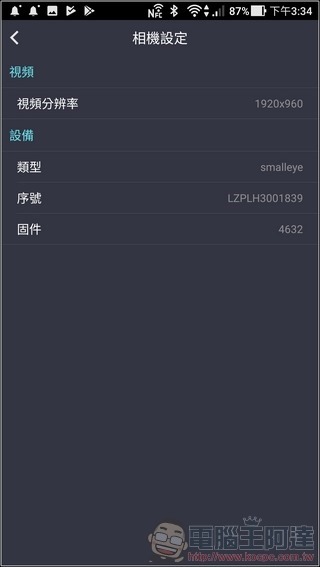
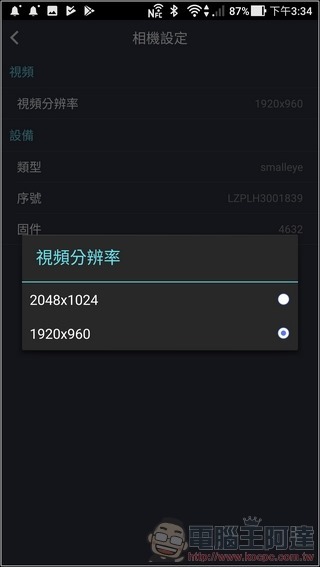
拍攝後的照片可以即時預覽,並用手指頭滑動選擇瀏覽視角:


顯示的方式也很多樣,包括了一般的全景,也可使用 VR 模式放到 DayDream 或 CardBoard 之類的 VR 頭戴裝置使用,也可用手指滑動或手機的陀螺儀查看:
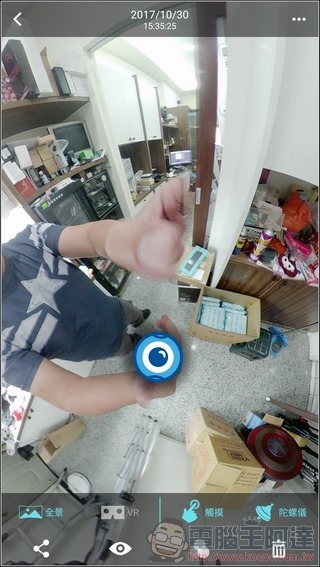
其他模式還有全景錄影(視頻)、縮時攝影、與LIVE直播功能,只要左右滑動上方的拉BAR就可以切換攝影模式:


華碩這台小全景攝影機最棒的一點就是支援直播功能,而且支援 Facebook、YouTube與 RTMP(即時訊息協定)等模式,這在市面上的全景攝影機來說算是很少見的實用功能:

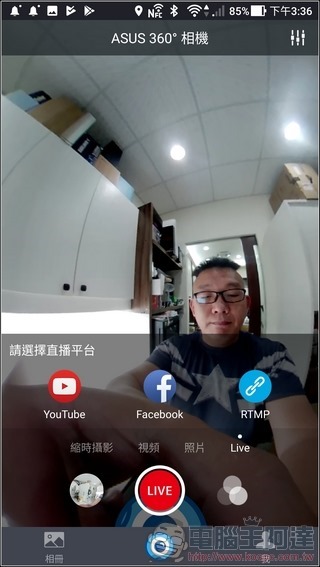
而且直播的設定完全無腦,只要點擊、登錄、設定解析度(直播最高1080P)與直播名稱就立刻可播,完全無難度,其他競品應該都要跟進呀:
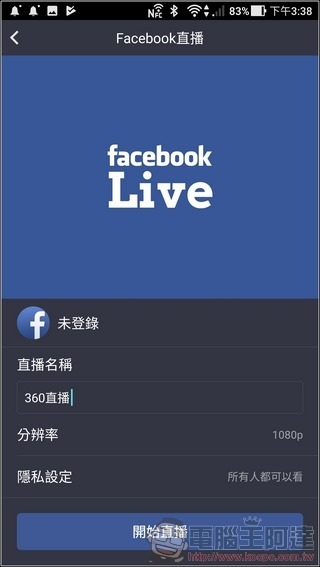
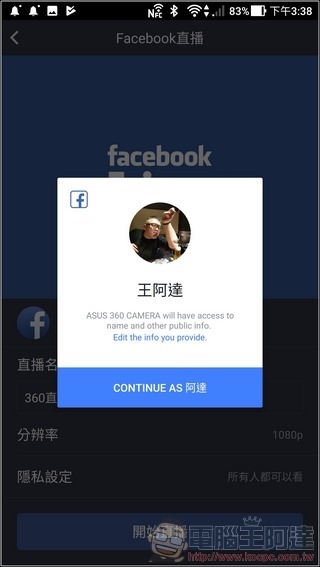
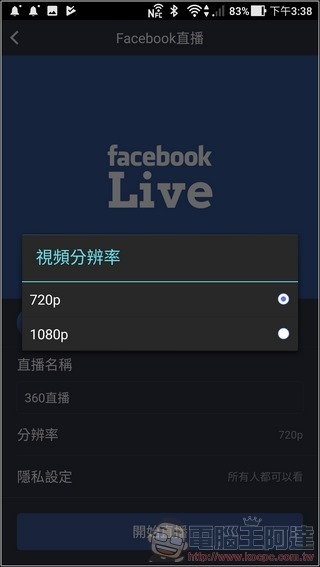
按下開始直播即可:
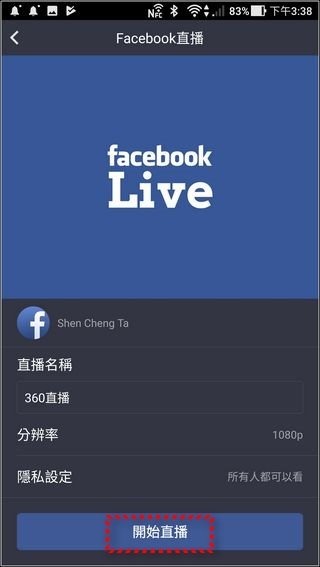
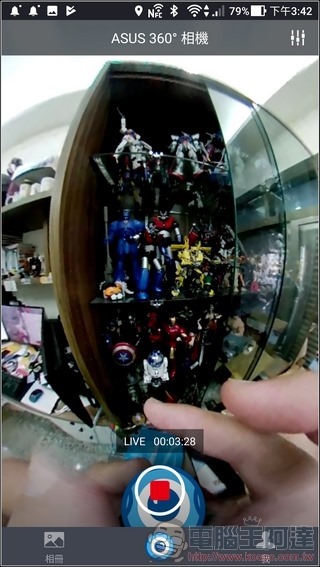
直播效果,使用手機觀看效果不錯:
拍照、錄影效果
以下是使用華碩 360 全景攝影機所拍攝的照片影片,首先是日拍:

影片
日間:
室內:
夜間:
以畫質來說,如果單在手機上觀看,品質是可以接受的,算中等偏上的水準,雖然照片號稱「4K品質」,但實際上就只有 800萬畫素(4096*2048),而錄影品質也只有 1080s 也沒有電子防手震功能,這樣的畫質對照其他動輒接近萬元或以上的競品來說當然會比較吃虧,但只要想說ASUS 360° 全景攝影機僅賣 3990 元,這樣的畫質就算在可接受範圍內,而且用手機觀看其實也有一定的水準(除了大太陽底下有些為色偏、夜拍失敗率高一點),接縫處理的也還不錯。
結語
直接下結論 ASUS 360° Camera 的主要優點就是支援裝置廣、簡單易用、沒難度,而且應該是市面上支援 Facebook 與 YouTube 直播最便宜的 360 全景裝置。而我個人覺得比較可惜的是原廠沒在包裝內贈送任何攜行盒或保護套,想外出攜帶的話最好自己準備好放置的攜行袋以免刮傷鏡頭。另外比較可惜的是沒有 iOS 設備的轉接頭,而且如果沒有手機的話這個相機就等於沒作用(廢話),還有拍攝錄影畫素不夠高(價格問題),剩下整體來說沒什麼大問題,原廠的說明中說有小星球與水晶球等特效,但我不知道怎麼使用(但可用 Ricoh 的App 來搞),如果您想找一個簡單好用的360直播設備,他會是還不錯的選擇。
感謝華碩提供產品進行測試